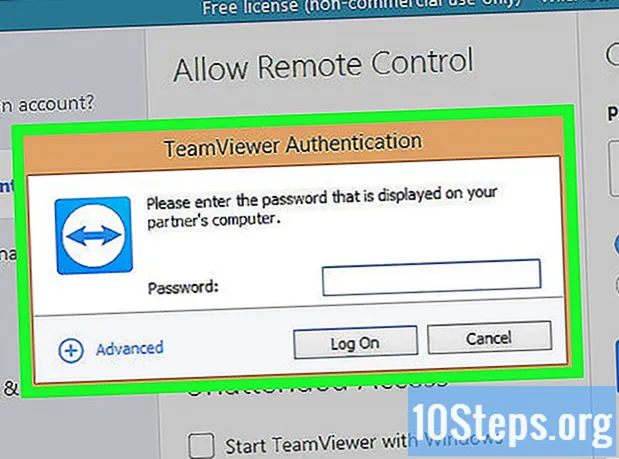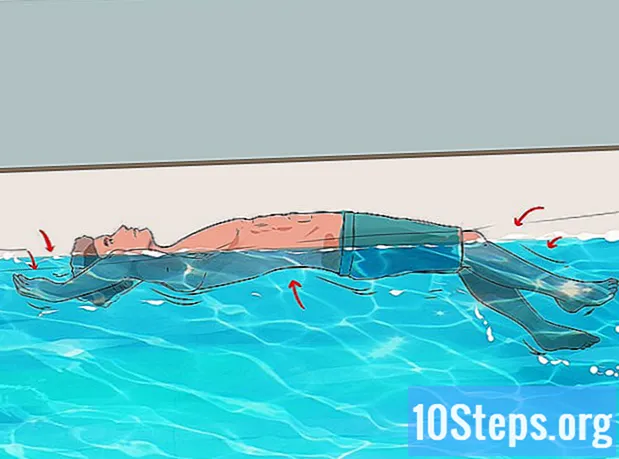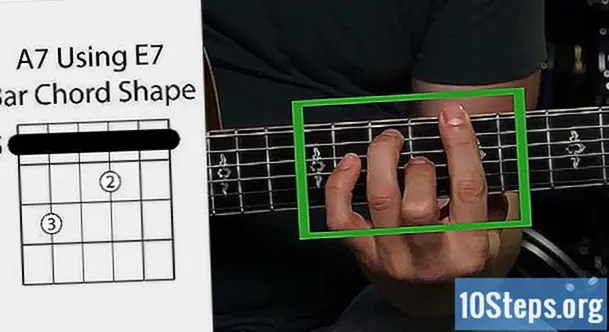Yazar:
Vivian Patrick
Yaratılış Tarihi:
9 Haziran 2021
Güncelleme Tarihi:
12 Mayıs Ayı 2024

İçerik
Bu makale, ünlü bir kişinin resminin yanı sıra kendinizin de bir resmini nasıl koyacağınızı gösterir. Prosedürü Windows ve Mac'te ücretsiz ve ücretsiz bir uygulama (GIMP) veya ücretli bir uygulama (Photoshop) ile gerçekleştirebilirsiniz.
Adımlar
Yöntem 1/3: Birleştirilecek Malzemeleri Toplama
, onu yaz gimp ve seçin GIMP Sonuçlar.
- Mac: tıkla Gündem

, onu yaz gimp, çift tıklama GIMP ve sonra Açık.
, onu yaz photoshop ve Seç Photoshop Sonuçlar.
- Mac: tıkla Gündem

, onu yaz photoshop ve çift tıklayın Photoshop.
Her iki fotoğrafı da Photoshop'ta açın. Uygulamada hem ünlü fotoğrafına hem de kendi fotoğrafına ihtiyacın var:
- tıkla Dosya.
- tıkla Açık....
- Tuşuna basın ve basılı tutun Ctrl (Windows) veya ⌘ Komut (Mac) ünlü resmi ve sizinkini seçerken.
- Butona bas Açık.
- Ekranda beliren talimatları takip edin.

Fotoğrafınızın sekmesini açın. Pencerenin üst kısmında olmalıdır. Böylece ana program penceresinde onunla çalışabilirsiniz.
Hızlı Seçim aracını etkinleştirin. Ekranın sol tarafındaki araç çubuğundaki bir fırça simgesine tıklayın ve kare simgesine basın Yeni seçim.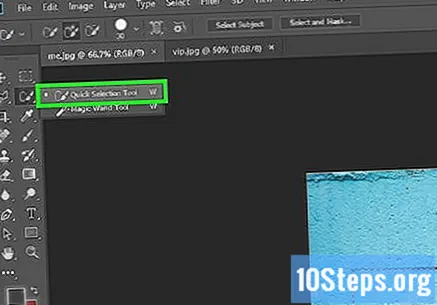
- Hızlı Seçim aracını bulamazsanız, Sihirli Değnek aracının (üstünde yıldız olan bir asaya benzer) fare düğmesini tıklayıp görünene kadar basılı tutun.
Taslağı yapın. Fotoğrafın içine tıklayın ve resminizi seçin.
- Saç telleri gibi ayrıntıları yapmak için yakınlaştırmanız gerekebilir.
İstenmeyen parçaları seçimden çıkarın. Tıkla Seçimden çıkar (beyaz olanın üstünde siyah bir kare) ve yanlışlıkla seçtiğiniz parçalarda.
- Örneğin, yanlışlıkla arka planın bir bölümünü seçtiyseniz, onu kaldırmak ve görüntünüzle yalnız kalmak için üzerine tıklayın.
Seçimin kenarlarını düzeltin. tıkla Seçiniz Photoshop menü çubuğunda tuşunu basılı tutun ⇧ Shift seçeneği seçerken Seç ve maskeleme ....
Tırtıl çıkarın. Düzensiz parçalar üzerinde iyileştirme fırçasını tıklayıp sürükleyin ve işiniz bittiğinde "TAMAM MI.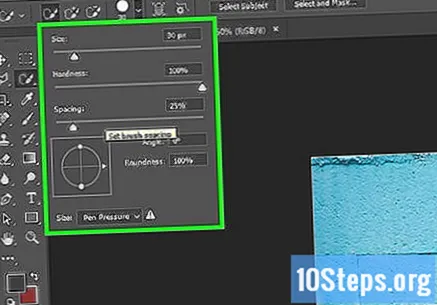
- Saçlarda ve giysilerde genellikle daha fazla tırtıl vardır.
Seçimi kopyalayın. tıkla Düzenle> Kopyala.
- Başka bir olasılık da basmaktır Ctrl+Ç (Windows) veya ⌘ Komut+Ç (Mac).
Seçimi ünlü fotoğrafa yapıştırın. Ünlü kişinin dosya sekmesine tıklayın ve ardından Düzenle> Yapıştır. Fotoğrafınızı ünlü resminde arka plan olmadan görmelisiniz.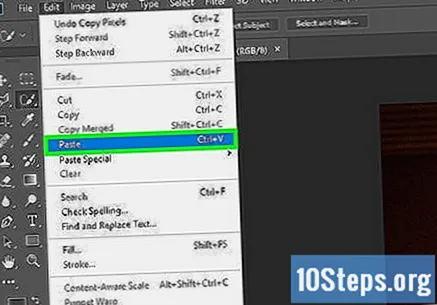
- Başka bir olasılık da tuşlara basmaktır Ctrl+V (Windows) veya ⌘ Komut+V (Mac).
Görüntünün boyutunu ve konumunu ayarlayın. tıkla Resim> Ücretsiz dönüşüm ve aşağıdaki öznitelikleri değiştirin: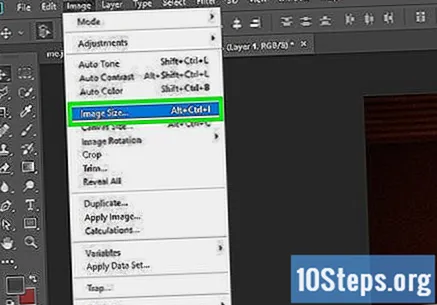
- Durum: resmi tıklayıp istediğiniz yere sürükleyin.
- Boyut: Seçmek için görüntünün bir köşesine tıklayın ve genişletmek için dışarıya doğru sürükleyin.
Dosya 'yı kaydet. Görüntüyü istediğiniz şekilde bıraktıktan sonra tek bir dosyaya kaydedin:
- tıkla Dosya.
- tıkla Farklı kaydet....
- Dosya adını girin.
- Kaydedilecek bir yer seçin.
- JPG gibi bir format seçin.
- Butona bas Kaydetmek.
İpuçları
- Kontrastı ayarlayamıyorsanız veya montajı ortaya çıkaran belirli vuruşları ortadan kaldıramıyorsanız, siyah beyaza dönüştürmeyi deneyin. Sorunu tamamen çözmese bile, bulanık çizgiler veya gölgesizlik gibi bazı şeyleri gizleyecektir.
- En iyi fotoğraf, son görüntünün gerçek görünmesi için en az düzenleme çabası gerektiren olandır.
- Serbest Seçim Aracını kullanırken sabırlı olmanız, yavaş çalışmanız ve sıkı el hareketleri yapmanız gerekir. Sonuç, bu şekilde görevi hızlı bir şekilde bitirmeye çalışmanızdan çok daha iyi olacaktır.
Uyarılar
- Çoğu aktif internet kullanıcısı, meclisleri kolayca keşfedebilir, bu nedenle istediğiniz insan sayısını ikna edemeyebilirsiniz. Ancak, bu görüntüleri oluştururken yine de eğlenebilirsiniz.